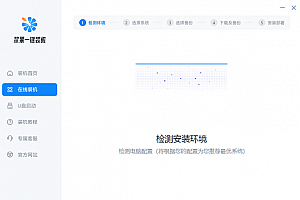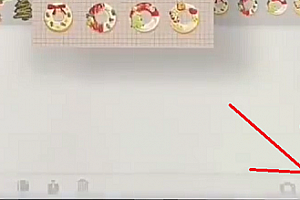win11电池显示百分比教程
由于笔记本电脑搭载了电池,我们在使用过程中希望在任务栏上显示电池百分比以便随时了解具体电量,那么win11怎么设置呢,其实是可以的,只要用软件即可。
win11电池显示百分比教程:
方法一:
1、点击右下角的“电池”按钮。
2、点开后,在上面就能显示电池百分比了。

方法二:
1、如果想要直接显示在任务栏里。
2、那么我们需要打开“Microsoft Store”微软商店。

3、然后在上方搜索栏搜索“percentage”

4、随后打开其中的“Battery Percentage”应用程序。

5、打开后,我们点击“获取”即可自动下载安装它。

6、安装完成后,打开它,就可以在任务栏显示电量了。

相关文章:充电上限80怎么调回来
如果你的电脑品牌有自己的软件,也应该有类似的功能。
本站提供的一切软件、教程和内容信息仅限用于学习和研究目的;不得将上述内容用于商业或者非法用途,否则,一切后果请用户自负。本站信息来自网络收集整理,版权争议与本站无关。您必须在下载后的24个小时之内,从您的电脑或手机中彻底删除上述内容。如果您喜欢该程序和内容,请支持正版,购买注册,得到更好的正版服务。我们非常重视版权问题,如有侵权请邮件与我们联系处理。敬请谅解!
25模板吧 » win11电池显示百分比教程
25模板吧 » win11电池显示百分比教程